全能王电脑截图软件进行图像合并的方法
时间:2022-12-30 13:49:43作者:极光下载站人气:15
全能王电脑截图软件是一款功能丰富的截图软件,处理基本的截图功能之外,我们还可以使用这款软件来进行图像处理,在全能王电脑截图软件中我们可以添加图像高亮,添加模糊效果,还可以添加水印文字以及将两张图像进行合并。在全能王电脑截图软件中我们找到图形合并工具,点击该工具,然后上传需要合并的图片,最后完成设置并点击“根据捕捉设置合并图像并保存或上传”选项即可。有的小伙伴可能不太清楚具体的操作方法,接下来小编就来和大家分享一下全能王电脑截图软件进行图像合并的方法。

方法步骤
1、第一步,我们先打开全能王电脑截图软件,然后在软件页面中,我们找到“图像合并”选项,点击打开该选项
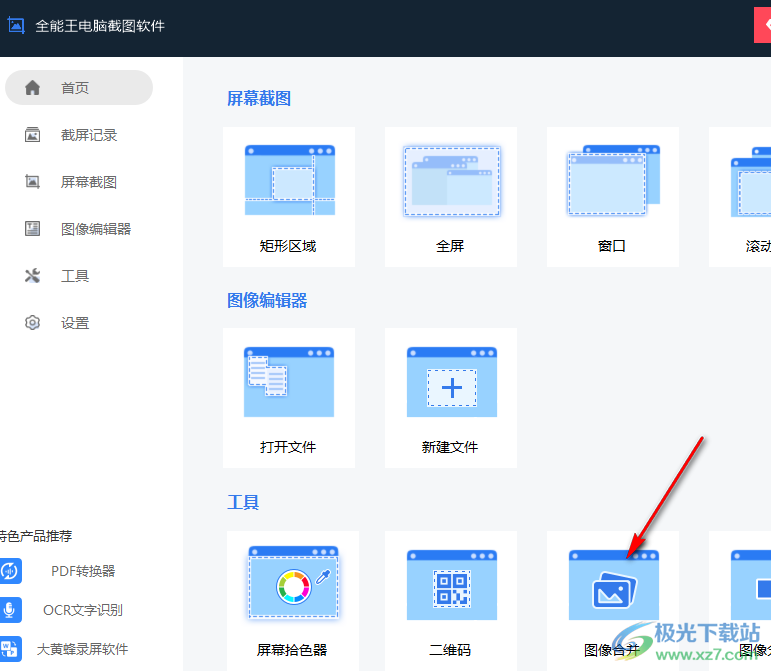
2、第二步,进入合并图像页面之后,我们在该页面中点击选择“添加”选项
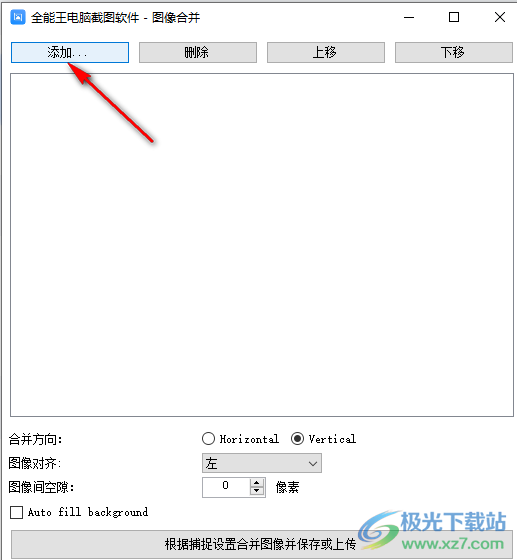
3、第三步,点击添加选项之后,我们进入文件夹页面,在该页面中,我们找到自己需要合并的图片,按住“Ctrl”键选择图片,然后点击“打开”选项

4、第四步,打开图片之后,我们在页面下方的“合并方向”处先点击选择“Horizontal”水平,或是“Vertical”垂直方向
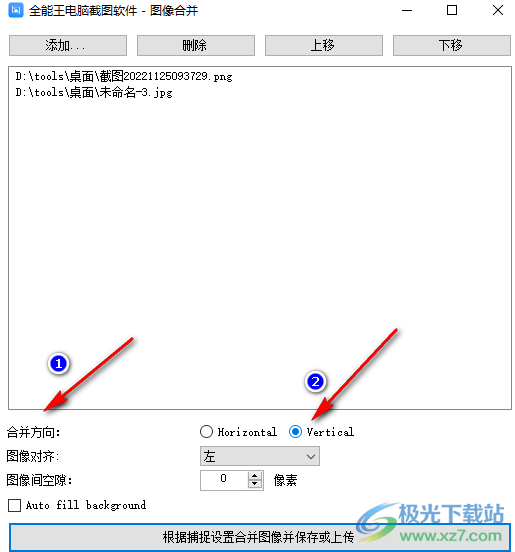
5、第五步,接着我们点击图像对齐选项,然后在下拉列表中选择一个自己需要的对齐方式
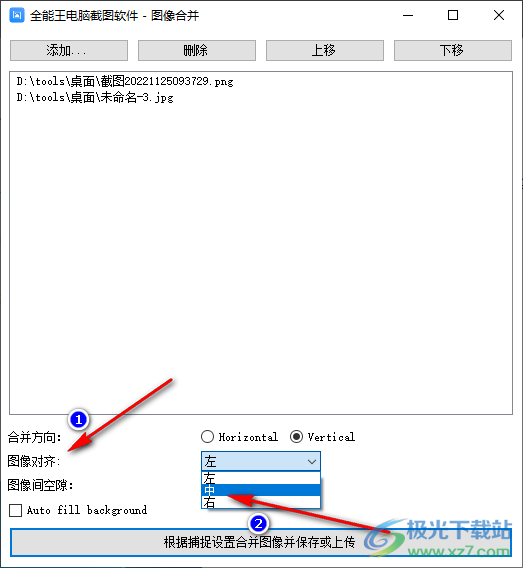
6、第六步,设置好合并方向以及对齐方式之后,我们设置好图像间空隙大小,然后选择是否勾选“Auto fill background”选项,也就是自动填充背景选项,最后点击“根据捕捉设置合并图像并保存或上传”选项
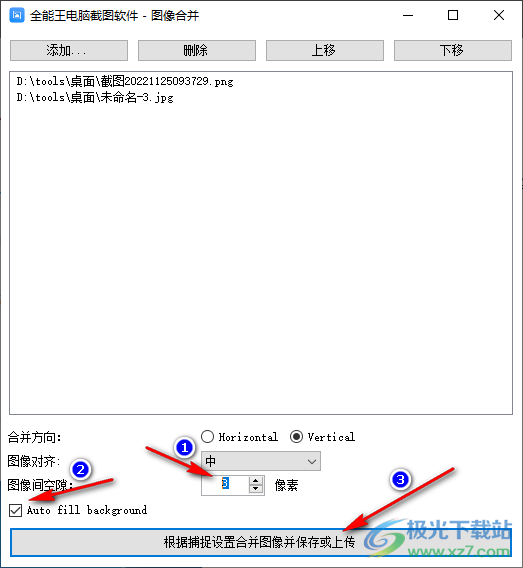
7、第七步,点击该选项之后我们进入图片编辑页面,在该页面中我们可以使用绘图工具对图片进行编辑,编辑完成之后点击页面中的“保存”按钮即可
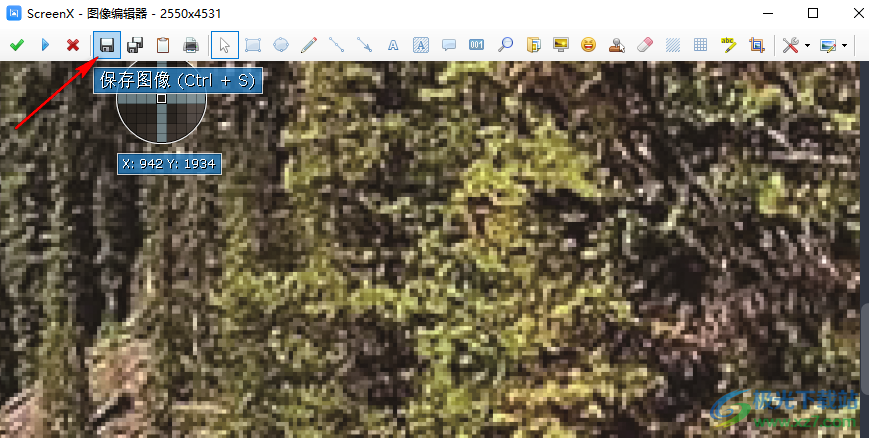
以上就是小编整理总结出的关于全能王电脑截图软件进行图像合并的方法,我们打开全能王电脑截图软件,然后点击图像合并选项,进入合并页面之后我们将需要合并的图片打开,然后完成合并设置,最后点击“根据捕捉设置合并图像并保存或上传”选项,完成图片编辑并点击保存选项即可,感兴趣的小伙伴快去试试吧。


网友评论